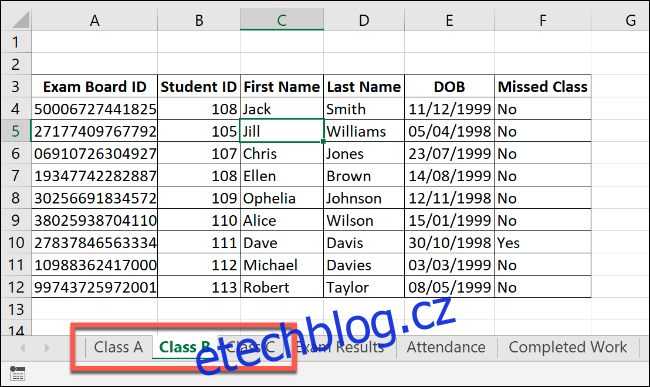Pokud upravujete více listů v aplikaci Microsoft Excel, může být užitečné je seskupit. To vám umožní provádět změny ve stejném rozsahu buněk ve více listech. Zde je návod, jak na to.
Table of Contents
Seskupování více listů v aplikaci Microsoft Excel
Seskupování listů v aplikaci Excel může být užitečné, pokud máte sešit aplikace Excel s více listy, které obsahují různá data, ale mají stejné rozložení.
Níže uvedený příklad to ukazuje v praxi. Náš excelový sešit s názvem „School Data“ obsahuje několik pracovních listů souvisejících s provozem školy. Tři z pracovních listů obsahují seznamy studentů pro různé třídy s názvem „Třída A“, „Třída B“ a „Třída C“.
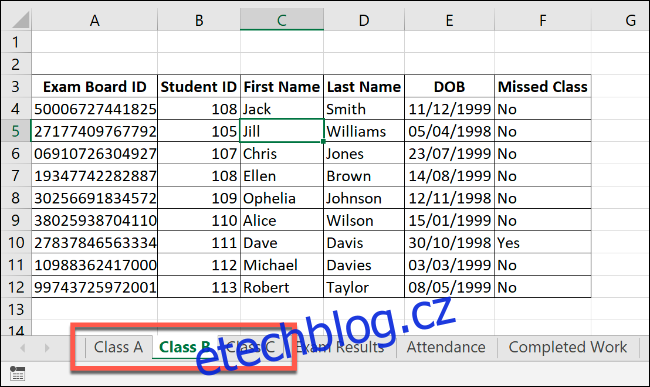
Pokud tyto listy seskupíme, všechny akce, které provedeme na kterémkoli z těchto listů, budou použity na všechny z nich.
Řekněme například, že chceme vložit vzorec KDYŽ do sloupce G (buňky G4 až G12) na každém listu, abychom zjistili, zda se nějací studenti narodili v roce 1998 nebo 1999. Pokud před vložením vzorce seskupíme listy dohromady, můžeme použijte jej na stejný rozsah buněk na všech třech listech.
Chcete-li seskupit listy, stiskněte a podržte klávesu Ctrl a klikněte na každý list, který chcete seskupit, ve spodní části okna aplikace Excel.
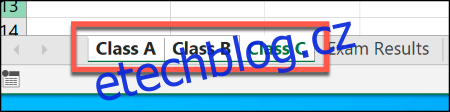
Seskupené listy se zobrazí s bílým pozadím, zatímco nevybrané listy se zobrazí šedě.
Níže uvedený příklad ukazuje vzorec KDYŽ, který jsme navrhli výše, vložený do listu „Třída B“. Díky seskupování listů byl stejný vzorec vložen i do buněk G4 až G12 na listech „Třída A“ a „Třída C“.
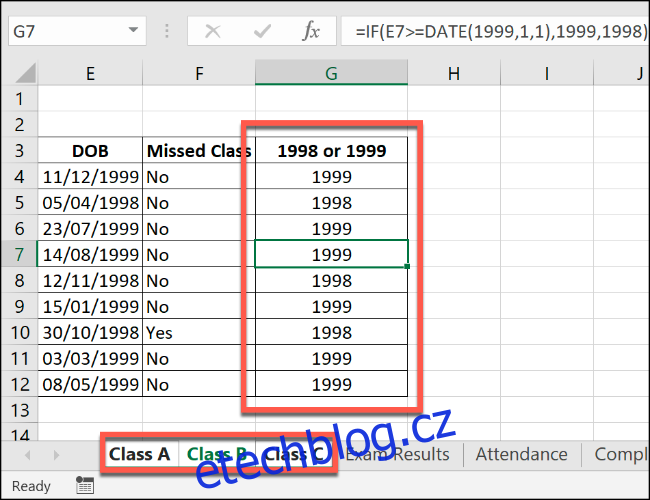
Pokud kteroukoli z těchto buněk dále upravíme – například přidáním druhé sady vzorců do sloupce H – změna se použije na všechny seskupené listy současně.
Seskupování všech listů v aplikaci Microsoft Excel
Když stisknete a podržíte Ctrl, můžete vybrat více jednotlivých listů a seskupit je dohromady. Pokud však máte mnohem větší sešit, je to nepraktické.
Pokud chcete seskupit všechny listy v sešitu aplikace Excel, můžete ušetřit čas kliknutím pravým tlačítkem na jeden z listů uvedených v dolní části okna aplikace Excel.
Zde klikněte na „Vybrat všechny listy“ a seskupte všechny své listy dohromady.
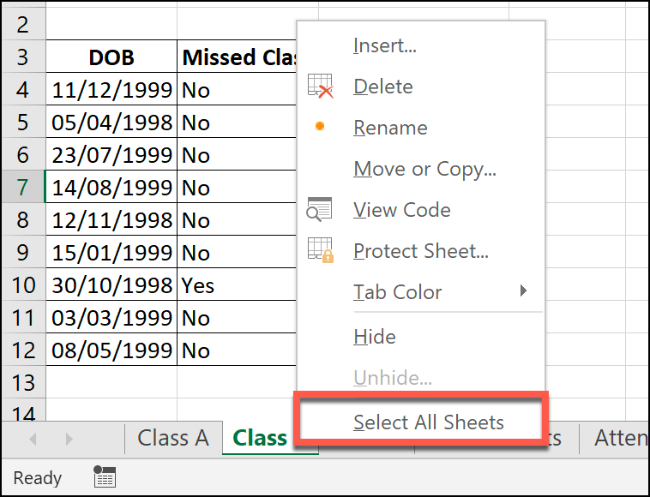
Rozdělení listů v aplikaci Microsoft Excel
Po dokončení změn ve více listech je můžete seskupit dvěma způsoby.
Nejrychlejší metodou je kliknout pravým tlačítkem na vybraný list v dolní části okna Excelu a poté kliknout na „Oddělit listy“.
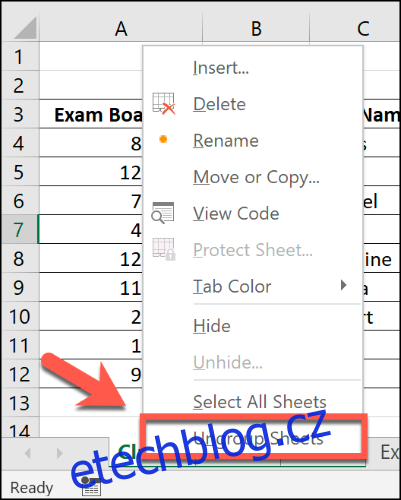
Jednotlivé listy můžete také rozdělit jeden po druhém. Stačí stisknout a podržet Ctrl a poté vybrat listy, které chcete ze skupiny odebrat. Karty listu, které zrušíte seskupení, se vrátí na šedé pozadí.